电脑开机速度的快慢,直接影响使用体验。很多人都遇到过这种情况:按下开机键后,电脑长时间停留在启动界面,甚至需要几分钟才能进入系统。这种“慢启动”问题令人十分困扰。本文将详细分析电脑开机时间长的常见原因,并提供6种优化电脑开机速度的方法。

一、电脑开机时间长的常见原因
电脑开机时间长并不是某一个因素造成的,它通常是多个软硬件问题叠加的结果。以下是常见的几个方面:
1、硬盘性能差,特别是机械硬盘(HDD)
如果你的电脑还在使用传统的机械硬盘,那么开机速度慢是一个“硬伤”。相比于固态硬盘(SSD),HDD的读写速度较低,加载系统文件和程序时间长,导致开机变慢。
2、驱动程序问题
显卡、声卡、网卡等硬件驱动若存在错误或版本过旧,在系统启动时会影响驱动加载,增加等待时间。
3、开机启动项过多
很多软件在安装时默认设置为“开机启动”,比如QQ、微信、某些驱动程序、自启工具等。开机时系统需要加载所有启动项,会占用大量内存和CPU资源,从而延长启动时间。
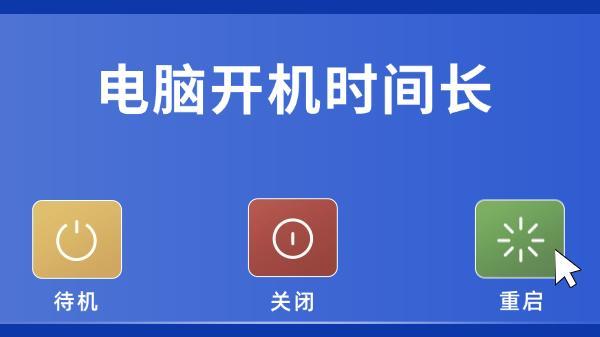
4、系统更新滞后或错误
Windows系统更新不及时、更新中断、或安装了存在兼容性问题的补丁,也会在启动过程中加载异常,导致长时间卡在开机界面。
5、系统垃圾文件过多或注册表冗余
长期使用电脑会累积大量临时文件、缓存、无效注册表项等垃圾,系统启动时处理这些数据,会拖慢整个启动流程。
6、硬件老化或配置偏低
旧电脑的内存较小、CPU性能弱,处理速度慢,也容易造成“慢开机”问题。尤其是运行较新版本的Windows系统时,老硬件更显吃力。
二、如何优化电脑开机速度?
了解了原因,接下来我们就可以有针对性地进行优化,以下是几个常用且有效的方法:
方法一:更换为固态硬盘(SSD)
如果你的电脑仍使用机械硬盘,更换为SSD是提升开机速度最有效的手段之一。Windows 10/11在SSD上的启动时间通常仅需10秒左右。

提示: 如果预算有限,也可以只将系统盘升级为SSD,将其他数据存放在原HDD中。
方法二:更新驱动程序
通过专业驱动管理工具“驱动人生”可以快速扫描更新显卡、主板、声卡等关键驱动。步骤示例如下:

 好评率97%
好评率97%  下载次数:4770055
下载次数:4770055 1、点击上方按钮,下载安装打开“驱动人生”切换到-驱动管理栏目,点击立即扫描选项;
2、软件会自动识别存在问题的硬件驱动,推送相应的驱动更新到列表,用户选择升级驱动便可以;
提示: 安装驱动时请确保来源正规,防止出现驱动冲突。
方法三:清理启动项
在Windows中,我们可以手动关闭不必要的开机自启程序:
操作步骤:
1、按Ctrl+Shift+Esc打开“任务管理器”;
2、切换到“启动”选项卡;
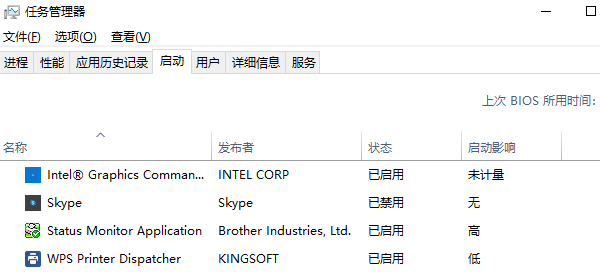
3、右键点击不需要的启动项,选择“禁用”。
注意:不要关闭显卡驱动、杀毒软件等关键程序。
方法四:定期清理系统垃圾和优化注册表
建议使用系统优化工具定期清理无用文件和无效注册表项。
也可手动使用Windows自带磁盘清理:
1、右键系统盘→属性;
2、点击“磁盘清理”;
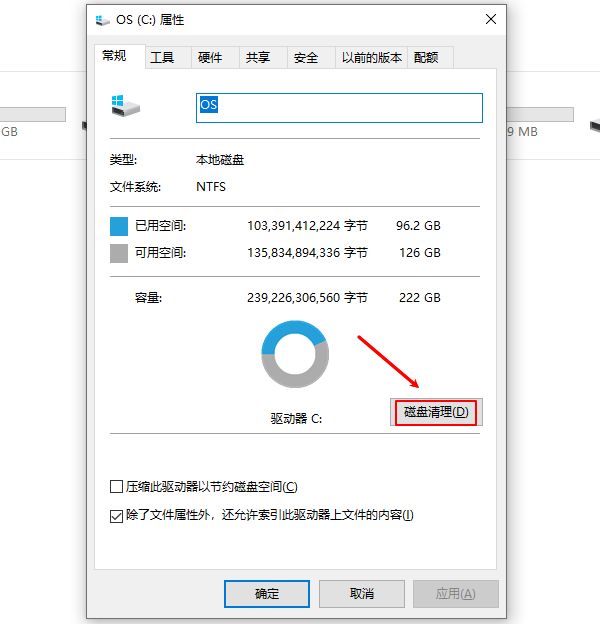
3、勾选不必要的文件,点击“确定”。
方法五:启用“快速启动”功能
Windows系统有一个“快速启动”选项,启用它可以缩短开机加载时间。
设置方法:
1、控制面板→电源选项→选择“选择电源按钮的功能”;
3、点击“更改当前不可用的设置”;
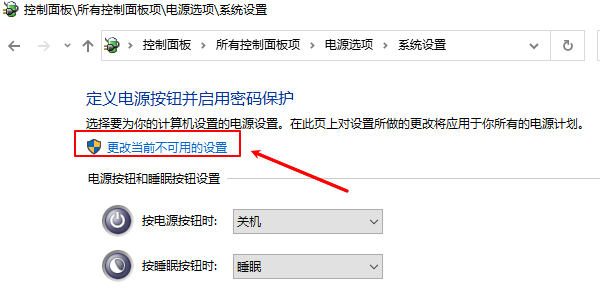
3、勾选“启用快速启动(推荐)”。
方法六:增加内存、升级配置
若电脑配置较低,建议适当增加内存条(如从4G升至8G),或更换更高主频的CPU等硬件,以应对系统资源消耗。
以上就是电脑提示错误代码0xc0430001,原因及解决方法推荐。如果遇到网卡、显卡、蓝牙、声卡等驱动的相关问题都可以下载“驱动人生”进行检测修复,同时驱动人生支持驱动下载、驱动安装、驱动备份等等,可以灵活管理驱动。



